DVDFab Toolkit評測
摘要: 通過這篇文章,你將知道如何轉檔視頻或音頻,如何修剪它們,並根據你的需要和喜好定制檔案。除此之外,你還能夠學會如何將視頻轉檔為GIF和圖像。
無論你是誰,你在做什麼,你在哪里,視頻、音頻和圖像是你密切接觸的前三樣東西。在這麼多社交媒體的擁抱下,我們得到了廣泛的管道,可以看到國內外發生的事情,並有相當多的機會來關注我們喜歡的明星或藝術家。那麼,是否有一個時刻,你想轉檔和編輯所看的東西,出於深厚的興趣,對它們做一些定制?我想一定不止一次或兩次。
為了滿足你轉檔和編輯視頻、音頻和圖片的需求,DVDFab Toolkit作為你最好的朋友出現了。今後,儘管你在視頻轉檔、音頻修剪、Gif製作等方面有任何問題和需求,都可以向這位專家尋求幫助。我保證,這個創造性的工具將為你提供滿意的服務,而不是辜負你的期望。現在,讓我們繼續瞭解DVDFab Toolkit是如何工作的。
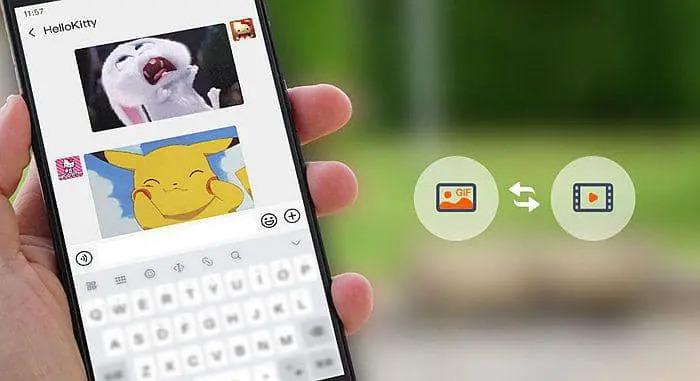
第1步:下載並安裝DVDFab Toolkit
DVDFab Toolkit是一款功能強大的工具,它配備了多種熟練的組件,可以幫助用戶解決視頻、音頻和圖像的問題。只需點擊三下,你就可以將這款免費軟體握在手中。快速的下載速度加上簡單的安裝操作,是你經歷過的為數不多的軟體。
啟動DVDFab Toolkit,你會看到一個清晰整潔的介面,上面列出了生動的視頻工具、音頻工具和圖像工具供你選擇。然後,讓我們從上到下逐一嘗試這些功能。視頻工具、音頻工具和圖像工具。
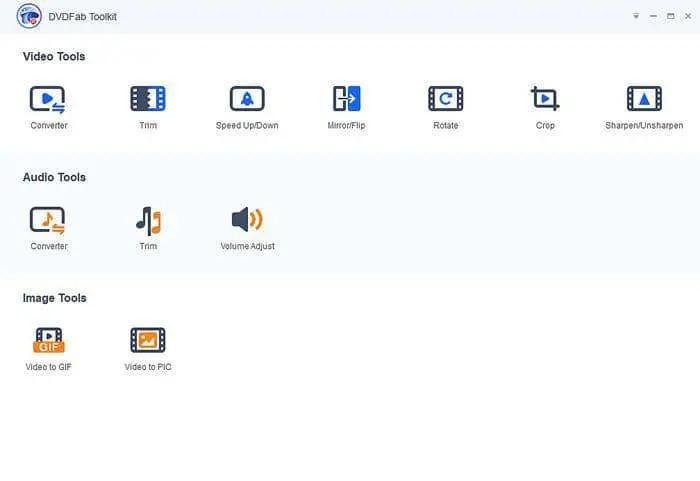
第2步:如何使用DVDFab Toolkit
1. 視頻工具
我們經常會遇到這樣的情況:下載的視頻無法在電腦或移動設備上播放,並有通知顯示該格式無法支援。這時,改變視頻格式是我們必須要處理的事情,最好的解決辦法就是將視頻轉檔為與我們的PC或移動設備相容的格式。現在,對於所有被這個問題所困擾的朋友來說,音樂就在你耳邊。DVDFab Toolkit中的視頻轉檔器是讓你的視頻格式成為你所希望的關鍵。
(1) 轉檔器
點擊 "視頻工具"下的 "轉檔器",你會來到下麵的介面,中間的 "+"是用來加載你的視頻的,底部的檔案夾可以讓你決定將轉檔後的檔案保存在哪里。
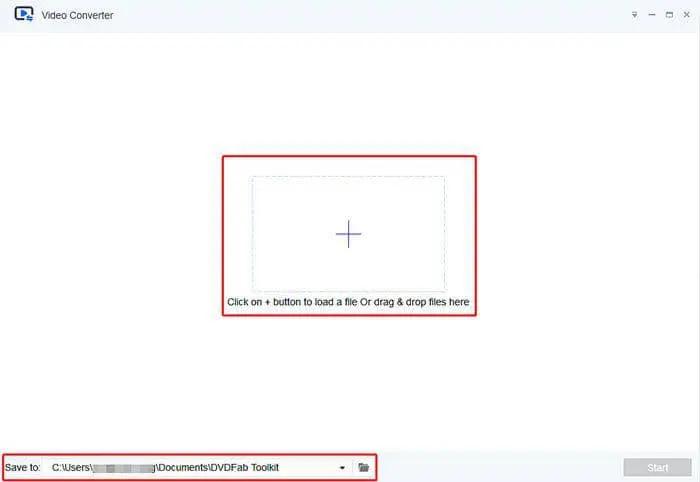
在你把你的視頻定位到這個特殊的視頻轉檔器後,你有許多選項來轉檔和編輯你的視頻。在此之前,你可以點擊左邊的視頻來預覽它,以防有什麼問題。然後注意右邊的部分,點擊 "輸出 "的選項。在這裏,可用的輸出視頻格式包括MP4,MKV和其他流行的格式。點擊 "編解碼 "選項,提供 "H264、h265或MPEG4"。點擊 "解析度 "選項,選擇範圍為 "1280×720至3840×2160,1920×1080,960×640,720×480,640×480,480×320和320×240"。點擊 "編碼方式","快速編碼(1-Pass)、CRF、高質量編碼(2-Pass)"正在等待你。點擊 "幀速率",有 "29.97、15、23.976、24、25、30、50、59.94和60"。然後,可訪問的視頻品質包括 "54MB(快速)到107MB(標準),161MB(高質量)和自定義"。你可以得到 "8位、10位和12位"。而且你可以將比特/像素提高到5.0。
在你決定了上述每個選項後,DVDFab Toolkit會不遺餘力地以最高速度轉檔你的視頻。然後幾秒鐘後,你就可以按照輸出目錄播放了。
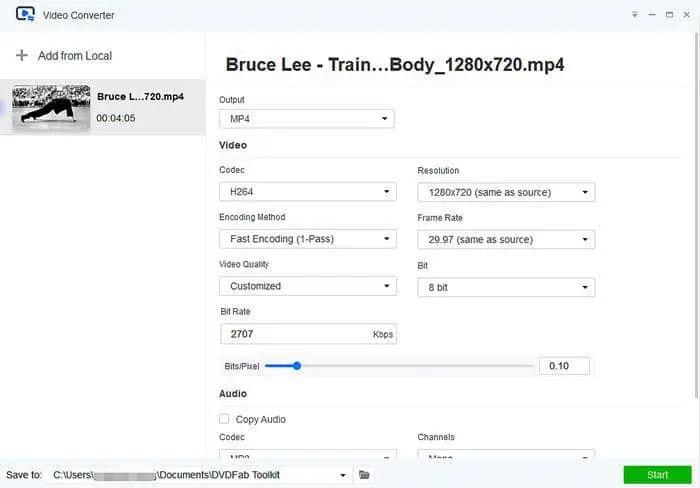
(2) 修剪
當有一段長的視頻,但只有一部分吸引了你,或者對你有很大的幫助時,是時候為特殊目的修剪有趣或有用的情節了。在DVDFab Toolkit的幫助下,你需要做的就是告訴這個視頻轉檔器你想要多長的視頻,然後讓它完成它。
點擊 "視頻工具 "下的 "修剪",加載你的視頻。通過點擊預覽你的視頻,選擇 "開始時間 "和 "結束時間 "來修剪不需要的部分。然後,點擊 "開始",當它完成後,播放你修剪的視頻。
(3) 加速/減速
為了達到某種效果或滿足某些需要,有必要花錢或加快視頻。具體來說,如果你做一個PPT,加速視頻是首選,以節省時間,但不會錯過每個時刻。而如果員警想瞭解一個案件的細節,放慢視頻的速度,找到有效的資訊是最重要的。
點擊 "調高/調低 "來提高播放速度或放慢速度。在這裏,"調整速度 "的範圍從0.5到16。你可以根據你的需要設置任何數值。
(4) 鏡像/翻轉
這個功能被廣泛用於解決無意中的錯誤拍攝角度問題。在各類社交媒體上,錯誤的拍攝視頻隨處可見,甚至我們拍攝的照片也是顛倒方向的。其結果是,不僅圖片中的物體是倒置的,而且文字也是如此。如果出現這種情況怎麼辦?讓DVDFab Toolkit幫助你以立體旋轉的形式來扭轉它。
點擊 "視頻工具 "下的 "鏡像/翻轉"。選擇 "水準 "或 "垂直 "來翻轉你的視頻,直到達到你想要的結果。下麵有一個例子向你展示水準翻轉和垂直翻轉的效果。從上到下,第一張圖片是來源。水準翻轉後,它成為第二張圖片。縱向翻轉後,源圖片變成了第三張圖片。
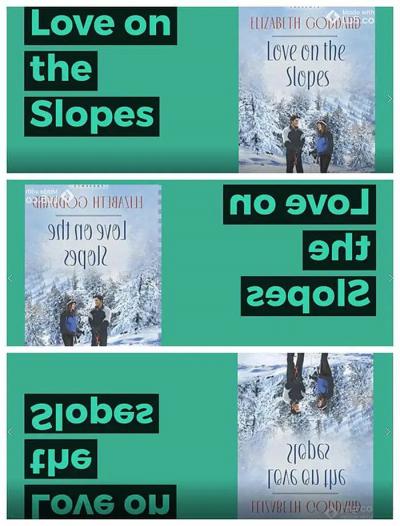
(5) 旋轉
鏡像/翻轉 "和 "旋轉 "功能之間的對比性差異存在於旋轉格式中。"鏡像/翻轉 "的特點是立體旋轉,似乎是沿著圖片的一個方向旋轉,而 "旋轉 "的目標是水準旋轉,似乎是沿著圖片的中心旋轉。
點擊 "視頻工具 "下的 "旋轉 "並加載你的視頻。然後,你可以按照逆時針90度或順時針90度旋轉你的視頻。
(6) 裁剪
為了避免視頻太高或太寬而無法適應你的螢幕,你可以通過啟用DVDFab Toolkit的 "裁剪 "功能,將視頻編輯成合適的尺寸。
點擊 "視頻工具 "下的 "裁剪",加載你的視頻。你可以根據自己的喜好調整其長寬比,範圍包括4:3、16:9、2.35:1和2.39:1,或者通過改變 "左"、"上"、"右 "和 "下 "選項下的數字直接定制視頻。
(7) 銳化/非銳化
有許多方法可以使圖像更清晰,其中 "銳化 "是有效的方法之一。相反,有人可能想讓圖像變得模糊。那麼,只要 "取消銳化 "就可以了。現在,無論你的目的是什麼,DVDFab Toolkit都可以為你所用。
點擊 "視頻工具 "下的 "銳化/非銳化",加載你的視頻。然後,你可以通過改變 "Luma Matrix Horizontal Dimension"、"Luma Matrix Vertical Dimension"、"Luma Intensity"、"Speed Matrix Horizontal Dimension"、"Speed Matrix Vertical Dimension "和 "Chroma Intensity "等選項來調整視頻品質。
注意:"Luma Matrix Horizontal Dimension "和 "Vertical Dimensions "的數值之和不能超過26。速度矩陣水準和垂直尺寸的數值之和不能超過26。亮度/速度矩陣的水準/垂直尺寸的值必須是一個奇數。
2. 音頻工具
現在,我們來看看音頻工具的功能,包括 "轉檔器"、"修剪 "和 "音量調節"。所有這些都是你處理音頻時的重要工具。隨後,讓我們看看如何使用每個功能。
(1) 轉檔器
與 "視頻工具 "類似,"音頻工具 "也有 "轉檔器 "的功能。與視頻轉檔器相比,致力於將視頻轉檔為與用戶的PC或智能手機相匹配的格式,這個音頻轉檔器是從事轉檔你的設備可以播放的音頻格式。
點擊 "音頻工具 "下的 "轉檔器",加載你的音頻。然後,對於音頻輸出格式,你可以選擇 "AAC"、"FLAC"、"M4A",以及其他。通道提供 "單聲道"、"身歷聲"、"杜比環繞聲/ProLogic"、"杜比ProLogic II "等選擇。你可以用你的音頻匹配不同的通道,創造完美的效果。比特率範圍從512 kbps到448 kbps、384 kbps、320 kbps、256 kbps、192 kbps、160 kbps、128 kbps、112 kbps和96 kbps。而採樣率則包括48.0KHz、48.0KHz、32.0KHz、22.1KHz和16.0KHz。
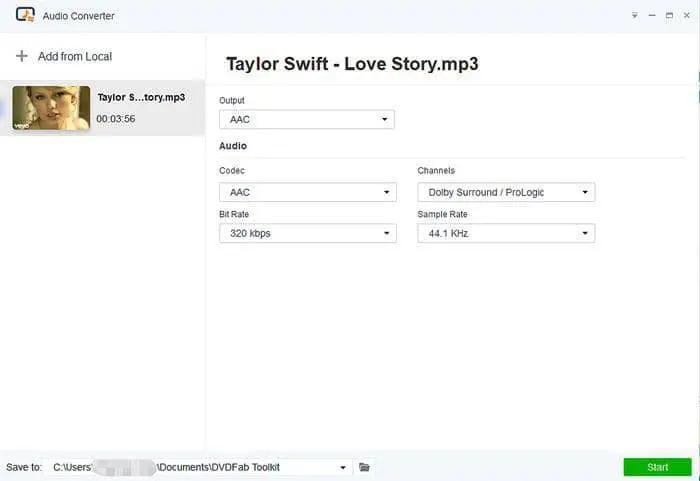
(2) 修剪
什麼時候需要對音頻進行修剪?假設你喜歡一首歌,並希望用它的高潮部分作為你的手機鈴聲。這就是急需進行音頻修剪的場合之一。只要向DVDFab Toolkit尋求幫助。
點擊 "音頻工具 "下的 "修剪",加載你的音頻。然後你可以通過調整 "開始時間 "和 "結束時間 "來修剪音頻。點擊 "開始",然後按照檔案夾找到你修剪好的音頻,當它完成後。
(3) 音量調整
如果你在公開演講時使用視頻,自然需要大音量。現在,除了在源音頻支援的範圍內放大音量外,DVDFab Toolkit還可以進一步調高聲音以滿足你的需求。
點擊 "音量調整",加載你的音頻。然後,在視頻封面下有一個擴音器。點擊這個擴音器,你的源音頻的音量就可以調高了。在擴音器下麵,還有一個 "音量 "選項,用來繼續調高你的音頻音量,最高可達500%。
3. 圖像工具
這是DVDFab Toolkit能夠提供的最後一組功能,包括製作 "視頻轉GIF "和製作 "視頻轉圖像 "這兩個重要的圖像工具。考慮到我們都是全球社交媒體的參與者,如果沒有視頻或圖片的支援,我們怎麼能流傳YouTube或Facebook的資訊?那麼,如何吸引更多的訪問者,為全球的朋友圈增添一些樂趣呢?我們需要DVDFab Toolkit的幫助,將視頻轉檔為GIF或圖像,在有限的時間內獵取最多的關注。
(1) 視頻轉GIF
點擊 "視頻轉GIF",加載你的視頻。然後設置開始時間和結束時間。你可以讓你的GIF迴圈1次,2次,5次,10次,20次和無限次。你還可以調整視頻播放速度和大小,並選擇適當的幀延遲值。然後,一個有趣的GIF就會出現,它也可以作為你的聊天表情符號使用。這是最有效的方法來創意奇妙的視頻。
(2) 視頻轉圖像
點擊 "圖像工具 "下的 "視頻轉圖像",加載你的視頻。然後,設置開始時間和結束時間。選擇以秒為單位的快照或以幀為單位的快照來編輯你的視頻。在點擊 "開始 "之前,你還需要選擇存儲的圖像格式。當它完成後,你可以選擇首選的圖像。
未來的更新功能
在未來,DVDFab Toolkit將變得更加多功能和智能,使用戶能夠為他們的視頻添加字幕,從而使他們能夠更好地理解。此外,這個視頻專家還將加強其專業知識,以穩定由GoPro和其他任何相機、智能手機、平板電腦等拍攝的搖晃的視頻,顯示出世界上最卓越的視頻。相信在不久的將來,你會享受到DVDFab Toolkit提供的更多強大服務。
結語
你覺得DVDFab Toolkit這款最權威的視頻、音頻和圖片工具怎麼樣?想把視頻或音頻轉檔為你的設備支援的格式?使用DVDFab Toolkit就對了。希望裁剪視頻或修剪音頻,讓DVDFab Toolkit來幫你。希望調整視頻播放速度或讓你的圖像更加清晰?DVDFab Toolkit可以輕鬆完成。最重要的是,希望用GIF或圖像來讓你的社交網路更加生動?把這個任務交給DVDFab Toolkit吧。你越是用它來轉檔和編輯你的視頻、音頻以及圖片,你對它的喜愛程度就越高。
StreamFab All-In-One是一種52合1的完備視訊下載方案,可從Netflix、Disney+、YouTube和其他1000+熱門網站下載視訊。
您可能還對以下工具感興趣

將視訊轉檔成各種視訊/音訊格式
將DVD轉檔成各種視訊/音訊格式
將藍光電影轉檔成各種視訊/音訊格式


